
Innholdsfortegnelse:
- Forfatter John Day [email protected].
- Public 2024-01-30 11:21.
- Sist endret 2025-01-23 15:02.
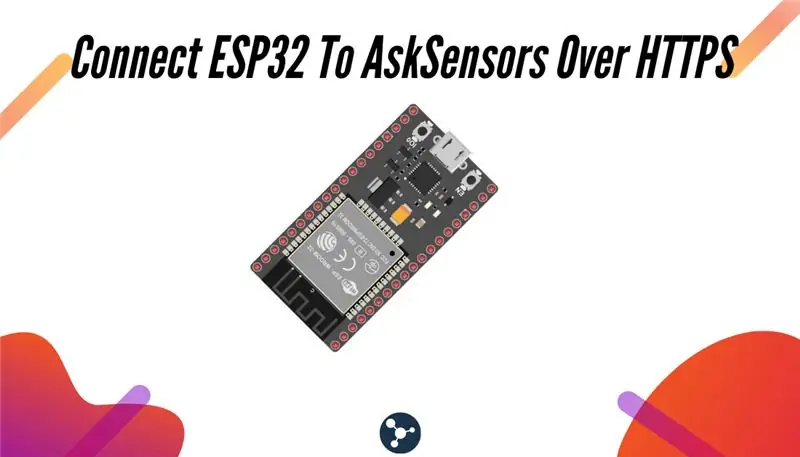
Denne instruksen kommer i en serie artikler om å koble maskinvare som Arduino og ESP8266 til skyen. Jeg skal forklare deg hvordan du gjør din ESP32 -brikke koblet til skyen med AskSensors IoT -tjeneste.
Hvorfor ESP32?
Etter den store suksessen til ESP8266, er ESP32 en ny brikke fra Espressif som kombinerer WiFi og trådløse Bluetooth -funksjoner med to CPU -kjerner og et anstendig maskinvareutstyr.
Hva vil du lære?
Under denne opplæringen lærer du:
- Slik programmerer du ESP32 med Arduino IDE.
- Slik sender du data fra ESP32 til AskSensors ved hjelp av HTTP GET -forespørslene.
- Hvordan visualisere datastrøm i sanntid i skyen.
Trinn 1: Krav

Hva trenger du:
- En ESP32 -modul. Jeg bruker et ESP32 Pico Kit som vist på figuren ovenfor.
- En datamaskin som kjører Arduino IDE -programvare.
- En USB -kabel for å koble ESP32 -modulen til datamaskinen.
- En gratis AskSensors -konto.
Trinn 2: Hvorfor AskSensors?
AskSensors er en IoT -plattform designet for å være den enkleste applikasjonen på markedet, slik at brukerne kan koble til, visualisere og analysere sensordata over skyen.
La oss anta at vi vil overvåke temperaturen i et rom og lagre disse verdiene et sted i skyen, slik at de kan utdypes senere. Dette er et typisk scenario der det er nødvendig å vite hvordan du sender data fra ESP32 til AskSensors. Men det er mange andre scenarier der denne opplæringen kan være nyttig for deg.
Så fortsett å lese;-)
Trinn 3: Sensoroppsett
- Registrer deg: Få en gratis konto på få sekunder på:
- Få Api -nøkkelen din: AskSensors avslører et sett med API for å forenkle datautvekslingsprosessen mellom enheten din og IoT -skyen. Denne startveiledningen viser deg hvordan du oppretter en ny sensor, og konfigurerer den for å kunne sende data til. Kopier ned din Api Key In, vi bruker den i de neste trinnene.
Trinn 4: Installer ESP32 i Arduino IDE
Følg instruksjonene nedenfor for å installere ESP32 -kortet i Arduino IDE:
- Du må installere den nyeste versjonen av Arduino IDE -programvaren (1.8.7 eller nyere).
- Først og fremst åpner du vinduet Innstillinger fra Arduino IDE: Fil> Innstillinger
-
Gå til feltet "Ekstra Board Manager URLs" -feltet, Skriv inn følgende URL:
dl.espressif.com/dl/package_esp32_index.json
Hvis du allerede har ESP8266 -tavlenes URL, må du skille nettadressene med et komma som vist nedenfor:
dl.espressif.com/dl/package_esp32_index.json, Åpne nå boards manager (Verktøy> Board> Boards Manager), søk etter ESP32 og klikk på installasjonsknappen for "ESP32 by Espressif Systems". Det tar noen få sekunder.
Trinn 5: Koding
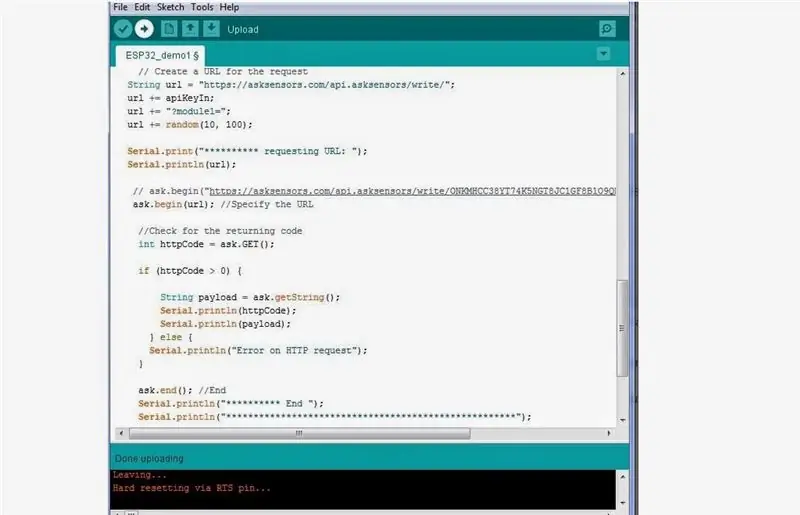
Last ned denne demoen fra AskSensors Github -siden og dekomprimer den. Koden inkluderer bibliotekene for både tilkobling til et WiFi -nettverk og for å utføre HTTP -forespørslene.
Du må endre følgende:
const char* ssid = "……………"; // Wifi SSID
const char* passord = "……………"; // Wifi -passord const char* apiKeyIn = "……………."; // API -nøkkel
Trinn 6: Programmering

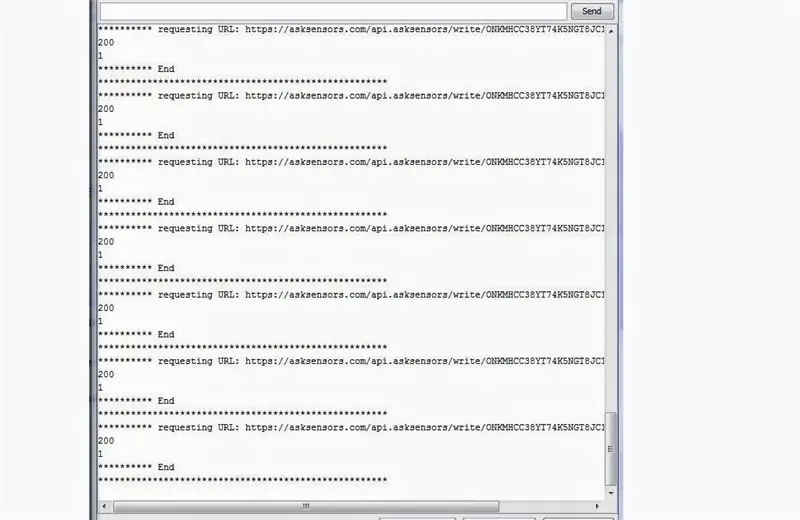
- Koble ESP32 -modulen til datamaskinen din via en USB -kabel.
-
Last opp koden med Arduino IDE.
- Åpne en seriell terminal. Du bør få en utgang som ligner på figuren ovenfor. Vær oppmerksom på at vi får to koder:
- 200: tilsvarer en OK HTTP -kode.
- 1: Antall moduler er oppdatert (én modul i vårt tilfelle).
Trinn 7: Visualiser dataene dine
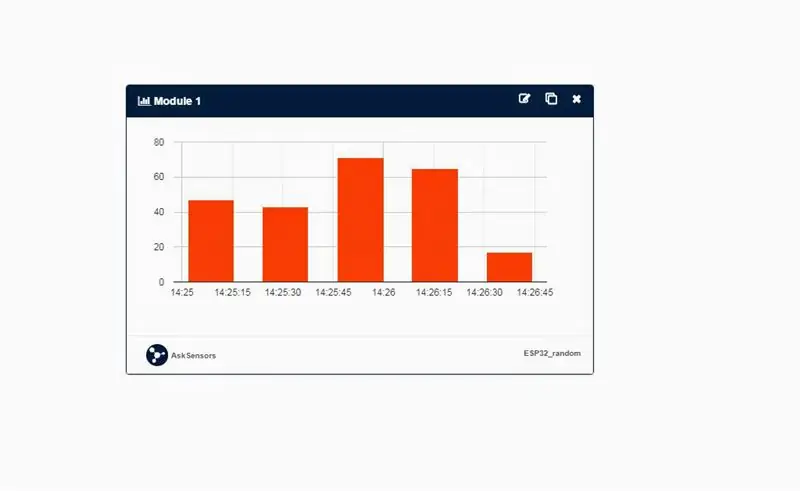
Gå til sensorens dashbord. Legg til en graf til modulen (modul 1).
Du bør motta tilfeldig datastrøm mellom 10 og 100 hvert 20. sekund.
Figuren ovenfor viser eksemplet på en stolpediagramvisning.
Trinn 8: Takk
Takk for at du leste.
Oppdag våre opplæringsprogrammer:
Anbefalt:
Slik installerer, kjører og kobler du en kontroller til en emulator: 7 trinn

Hvordan installere, kjøre og koble en kontroller til en emulator: Har du noen gang sittet og husket barndommen din som en ung spiller, og noen ganger ønsket at du kunne besøke de gamle perlene fra fortiden? Vel, det er en app for det …. nærmere bestemt er det et fellesskap av spillere som lager program
Slik kobler du NodeMCU ESP8266 til MySQL -database: 7 trinn

Slik kobler du NodeMCU ESP8266 til MySQL -database: MySQL er et mye brukt relasjonsdatabasehåndteringssystem (RDBMS) som bruker strukturert spørrespråk (SQL). På et tidspunkt vil du kanskje laste opp Arduino/NodeMCU sensordata til MySQL -databasen. I denne instruksen vil vi se hvordan du kobler til
Slik kobler du ESP8266 NodeMCU til IoT Cloud: 5 trinn

Slik kobler du ESP8266 NodeMCU til IoT Cloud: Denne instruksjonen viser deg en enkel tingenes Internett -demo ved hjelp av ESP8266 NodeMCU og en online IoT -tjeneste kalt AskSensors. Vi viser deg hvordan du raskt kan få data fra ESP8266 HTTPS -klienten og plotte dem i grafen i AskSensors Io
Slik kobler du til Android -applikasjonen med AWS IOT og Forstå API for stemmegjenkjenning: 3 trinn

Slik kobler du Android -applikasjonen med AWS IOT og Forstå API for stemmegjenkjenning: Denne opplæringen lærer brukeren hvordan du kobler Android -applikasjonen til AWS IOT -serveren og forstår stemmegjenkjennings -API som styrer en kaffemaskin. Programmet styrer kaffemaskinen gjennom Alexa Voice Service, hver app er
Slik kobler du jordfuktighetssensor og ESP8266 til AskSensors IoT Cloud: 10 trinn

Slik kobler du jordfuktighetssensor og ESP8266 til AskSensors IoT Cloud: Denne instruksjonen viser deg hvordan du kobler jordfuktighetssensoren og ESP8266 til IoT -skyen. For dette prosjektet bruker vi en node MCU ESP8266 WiFi -modul og en jordfuktighetssensor som måler det volumetriske innholdet av vann inne i
